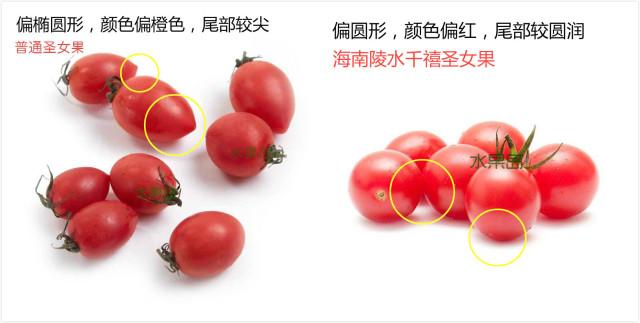win10最大字体模糊(1080高分屏后文字模糊如何解决)
windows10系统的功能十分强大,但是用户在使用时也会碰到一些问题。比如,不少高分屏用户反馈自己在win10系统中将分辨率设置为1920*1080后,查看文字依旧模糊,这是怎么回事呢?今天,就随小编一起看看1920*1080高分屏优化方法!
win10系列软件最新版本下载

Win10系统正式版3642.58MB下载微软Win10升级助手18.74MB下载
推荐:win10系统下载32位
步骤如下:
1、在桌面上单击右键,选择“显示设置”;

2、此时在右侧移动到底部,点击【高级显示设置】;(1703的用户可参考)

3、确保当前分辨率是1920*1080,然后点击下面的【文本和其他项目大小调整的高级选项】,如图:

4、选择“设置自定义缩放级别”,缩放级别框中输入125会自动变成125% ;

5、修改完缩放比后,在“仅更改文本大小”将所有项目的文本大小统统由9改为10 点击【应用】即可!

按照上述几个步骤的简单操作,我们再次回到桌面上看文字,文字就变得清晰了!更多精彩的内容请继续关注
,免责声明:本文仅代表文章作者的个人观点,与本站无关。其原创性、真实性以及文中陈述文字和内容未经本站证实,对本文以及其中全部或者部分内容文字的真实性、完整性和原创性本站不作任何保证或承诺,请读者仅作参考,并自行核实相关内容。文章投诉邮箱:anhduc.ph@yahoo.com